
10762
.pdf
В диалоговом окне «Создать связь атрибутов» свойство «Исходный» атрибут имеет значение «Subcategory». Задайте для свойства «Связанный атрибут» значение «Category». Оставьте для типа связи значение «Гибкая» (Рисунок 320).
Рисунок 320. Создание связи атрибутов "Subcategory" и "Category"
Нажмите кнопку ОК.
В области «Атрибуты» выберите элемент «Subcategory». В окне «Свойства» разверните свойство
«KeyColumns», затем свойство «DimProductSubcategory.ProductSubcategoryKey (Integer)». Установите для свойства «NullProcessing» значение «UnknownMember» (Рисунок 321).
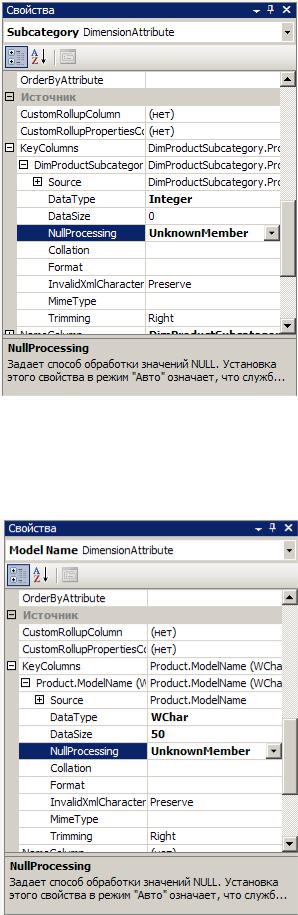
Рисунок 321. Свойства атрибута Subcategory
В области «Атрибуты» выберите элемент «Model Name». В окне «Свойства» разверните свойство
«KeyColumns», затем свойство «Product.ModelName (WChar)». Установите для свойства «NullProcessing» значение «UnknownMember» (Рисунок 322).
Рисунок 322. Свойства атрибута ModelName

После внесения этих изменений, если во время обработки в службах SSAS для атрибута «Subcategory» или «Model Name» встретится значение NULL, значение неизвестного элемента будет заменено значением ключа и определенные пользователем иерархии будут созданы правильно.
Повторный просмотр измерения Product
Разверните Analysis Services Tutorial. После успешного развертывания перейдите на вкладку "Браузер" в конструкторе измерений для измерения «Product» и нажмите кнопку «Повтор соединения». Убедитесь, что в списке «Иерархия» выбран параметр «Product Categories» и раскройте узел «All Products» (Рисунок
323).
Рисунок 323. Содержимое иерархии "ProductCategories"
Обратите внимание, что элемент «Assembly Components» отображается в качестве нового элемента на уровне категории. Раскройте элемент «Assembly Components» на уровне «Category», а затем раскройте элемент «Assembly Components» на уровне «Subcategory». Обратите внимание, что все компоненты сборки отображаются на уровне «Product Name».
Выберите элемент «Product Model Lines» в списке «Иерархия», раскройте узел «All Products», раскройте элемент «Assembly Components» на уровне «Product Line», а затем раскройте элемент «Assembly Components» на уровне «Model Name» (Рисунок 324).

Рисунок 324. Содержимое иерархии "ProductModelLines"
Обратите внимание, что все компоненты сборки теперь отображаются на уровне «Product Name».
ЛАБОРАТОРНАЯ РАБОТА № 6
Тема: Определение связей между измерениями и группами мер.
Цель работы: Рассмотреть процесс определения связей между измерениями и группами мер.
При выполнении предыдущих лабораторных работ каждое определенное измерение куба основывалось на таблице, непосредственно связанной с таблицей фактов для группы мер через связь «внешний ключ — первичный ключ». В задачах этого раздела измерение «Geography» будет связано с таблицей фактов через измерение «Reseller», которое называется ссылочным измерением. Это позволяет пользователям распределить товарооборот посредников по географии.
Порядок выполнения работы
Распределение показателя «ResellerSales - SalesAmount» по измерению «Geography»
В обозревателе решений щелкните правой кнопкой мыши куб «Analysis Services Tutorial» в папке «Кубы» и нажмите кнопку «Обозреватель».
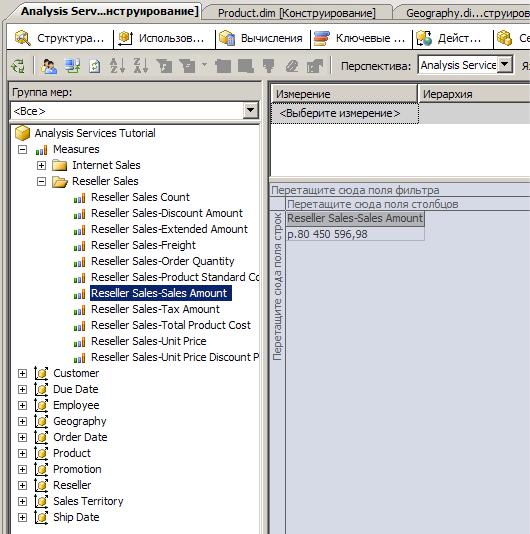
Удалите из области данных все иерархии. Добавьте меру «ResellerSales – SalesAmount» в раздел данных области данных (Рисунок 325).
Рисунок 325. Добавление меры меру «Reseller Sales – Sales Amount» в область данных
Из измерения «Geography»в области метаданных перетащите определяемую пользователем иерархию «Geographies» в область «Перетащите сюда поля строк в области данных» (Рисунок 326).

Рисунок 326. Добавление пользовательской иерархии «Geographies»
Обратите внимание, что мера «ResellerSales – SalesAmount» распределена по элементам атрибута
«Country-Region» в иерархии «Geographies» неверно.
Откройте конструктор представлений источника данных для представления источника данных DW
Adventure Works (Рисунок 327).
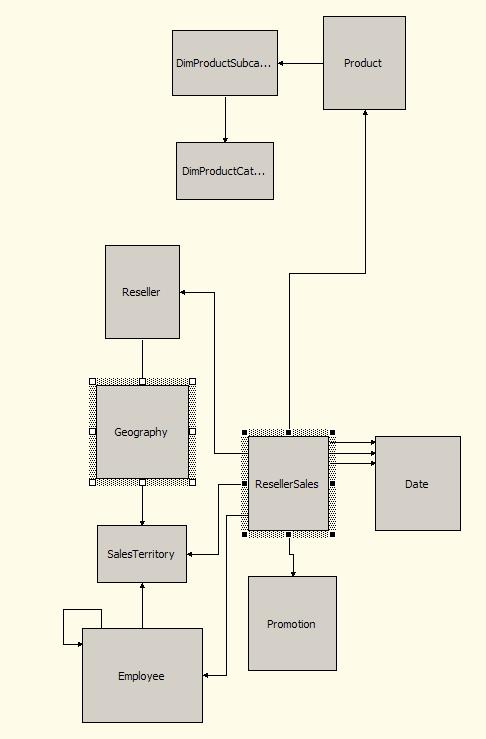
Рисунок 327. Представление источника данных DW Adventure Works
В области «Организатор схем» просмотрите связь между таблицами «Geography» и «ResellerSales». Обратите внимание, что прямой связи между этими таблицами нет. Однако между ними существует косвенная связь через таблицу «Reseller» или «SalesTerritory».
Дважды щелкните стрелку, представляющую связь между первичным и внешним ключами таблиц «Geography» и «Reseller». Обратите внимание, что в диалоговом окне «Изменить связь» столбец «GeographyKey» является первичным ключом в таблице «Geography» и внешним ключом в таблице
«Reseller» (Рисунок 328).
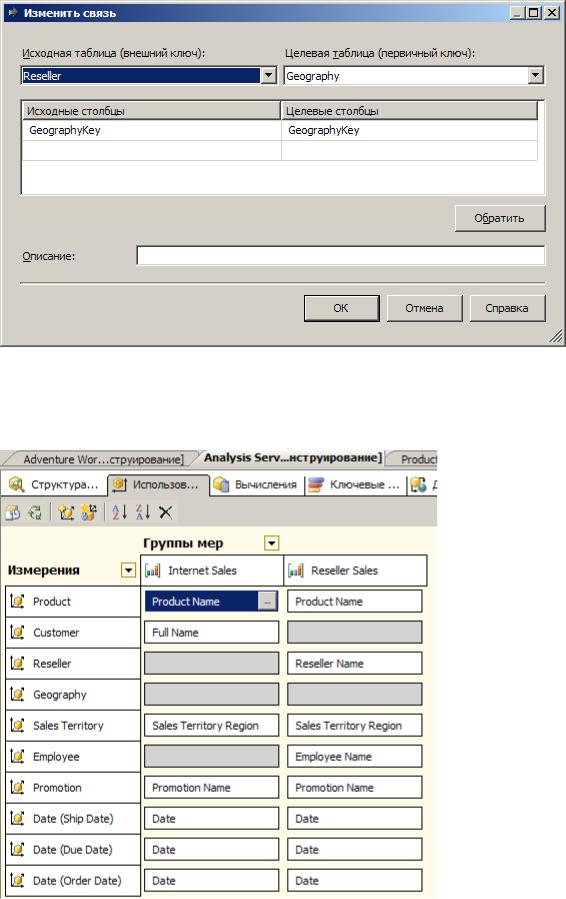
Рисунок 328. Диалоговое окно «Изменить связь»
Нажмите кнопку «Отмена», перейдите в конструктор кубов для куба «Analysis Services Tutorial» и откройте вкладку «Использование измерения» (Рисунок 329).
Рисунок 329. Вкладка «Использование измерения» конструктора кубов
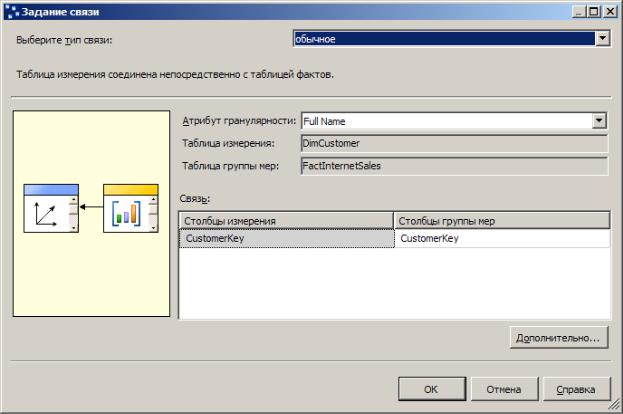
Обратите внимание, что измерение куба «Geography» сейчас не имеет связей ни с группой мер
«InternetSales», ни с группой мер «ResellerSales».
Нажмите кнопку с многоточием (…) в ячейке «FullName» на пересечении измерения «Customer» и группы мер «InternetSales». Обратите внимание, что в диалоговом окне «Задание связи» между таблицей измерения «DimCustomer» и таблицей группы мер «FactInternetSales» определена связь с типом «обычная», которая основана на столбце «CustomerKey» в каждой из этих таблиц (Рисунок 330). Все связи, определенные до настоящего момента, имели такой тип.
Рисунок 330. Диалоговое окно «Задание связи»
Нажмите кнопку «Отмена». Нажмите кнопку с многоточием (…) в ячейке без имени на пересечении измерения «Geography» и группы мер «ResellerSales» (Рисунок 331).
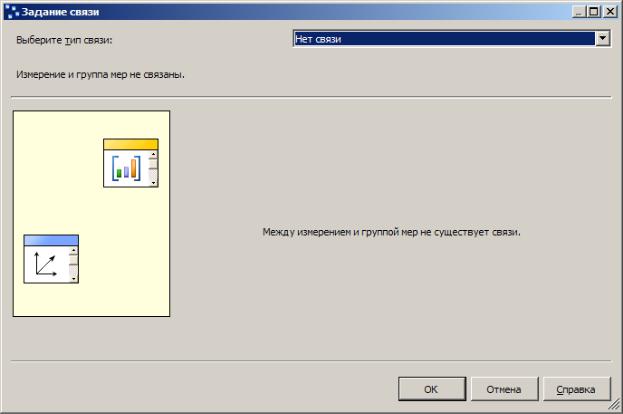
Рисунок 331. Диалоговое окно «Задание связи»
Обратите внимание, что в диалоговом окне «Задание связи» в настоящее время не определены никакие связи между измерением куба «Geography» и группой мер «ResellerSales». Невозможно определить обычную связь, поскольку не существует прямой связи между таблицей измерения для измерения «Geography» и таблицей фактов для группы мер «ResellerSales».
В раскрывающемся списке «Выберите тип связи» выберите значение «Ссылочная» (Рисунок 332). Для определения ссылочной связи указывается измерение, непосредственно связанное с таблицей группы мер, которое называется промежуточным измерением и может использоваться в службах SSAS для связи ссылочного измерения с таблицей фактов. Затем следует указать атрибут, который связывает это ссылочное измерение с данным промежуточным измерением.
